- 录屏中录制电脑中的声音
由于不同电脑硬件设备不同,以及连接的方式也有差异,此教程仅供参考。如您本身就能录制电脑声音,则无需再进行设置。一句话总结: 电脑上选择系统默认输出音源,软件上选择录制相同的音源。2个设备相同时,即可录制到电脑的声音。
1.点击电脑右下角的喇叭,选择电脑默认输出设备,如下为Realtek Digtal Output
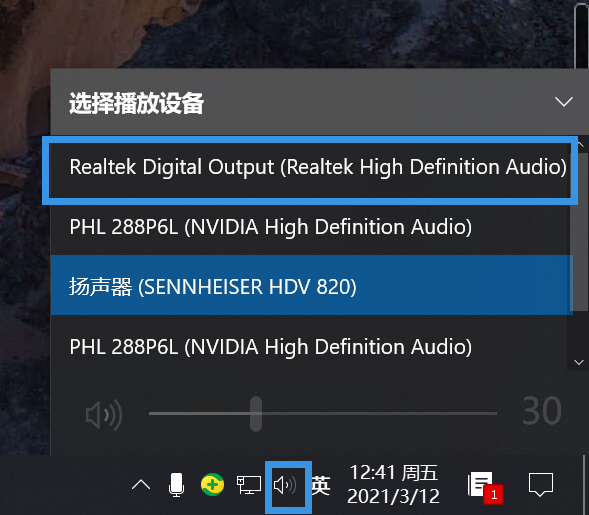
2.软件中在右下角硬件面板中,点击第二个图标下面的三个点,查看设备列表,选择跟系统中选择的同样设备
如下为 Realtek Digtal Output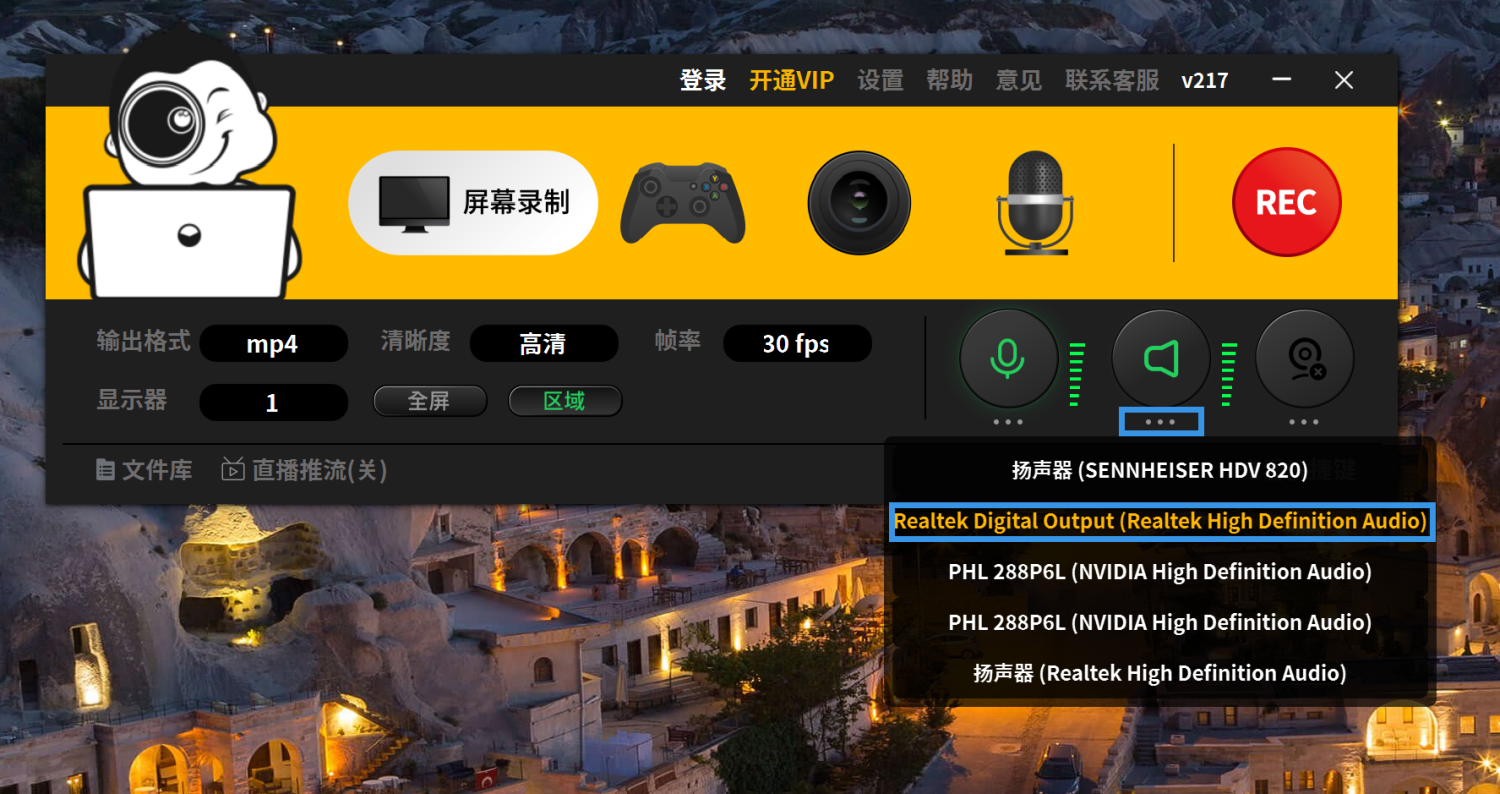
- 录屏麦克风中的声音
1.点击硬件面板,选择麦克风下的三个点,弹出设备后选择需要录制的麦克风设备
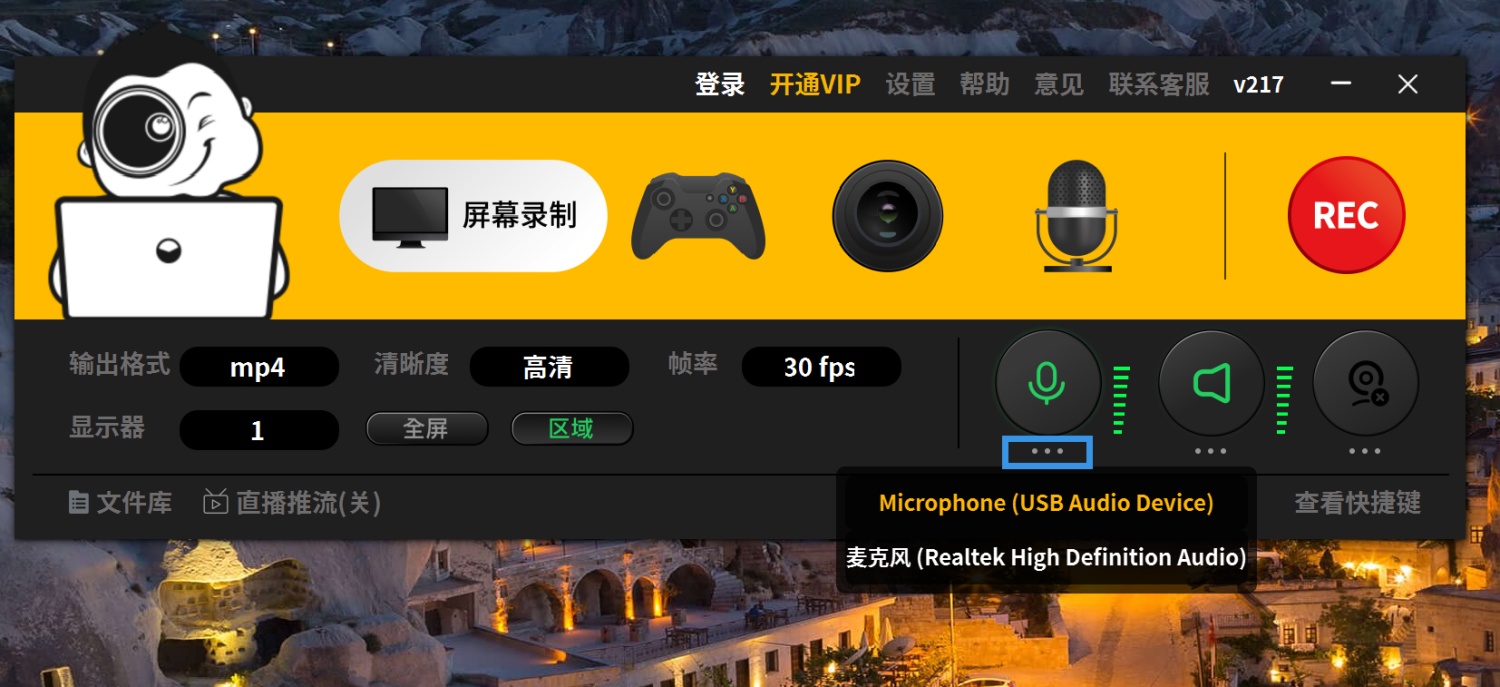
同时录制电脑声音,以及麦克风声音
完成上面2步设置即可
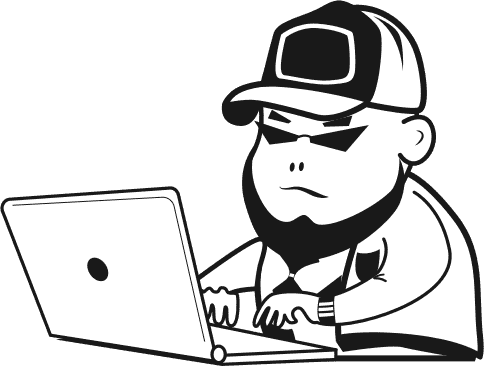
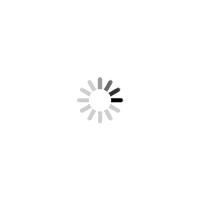 二维码失效
二维码失效